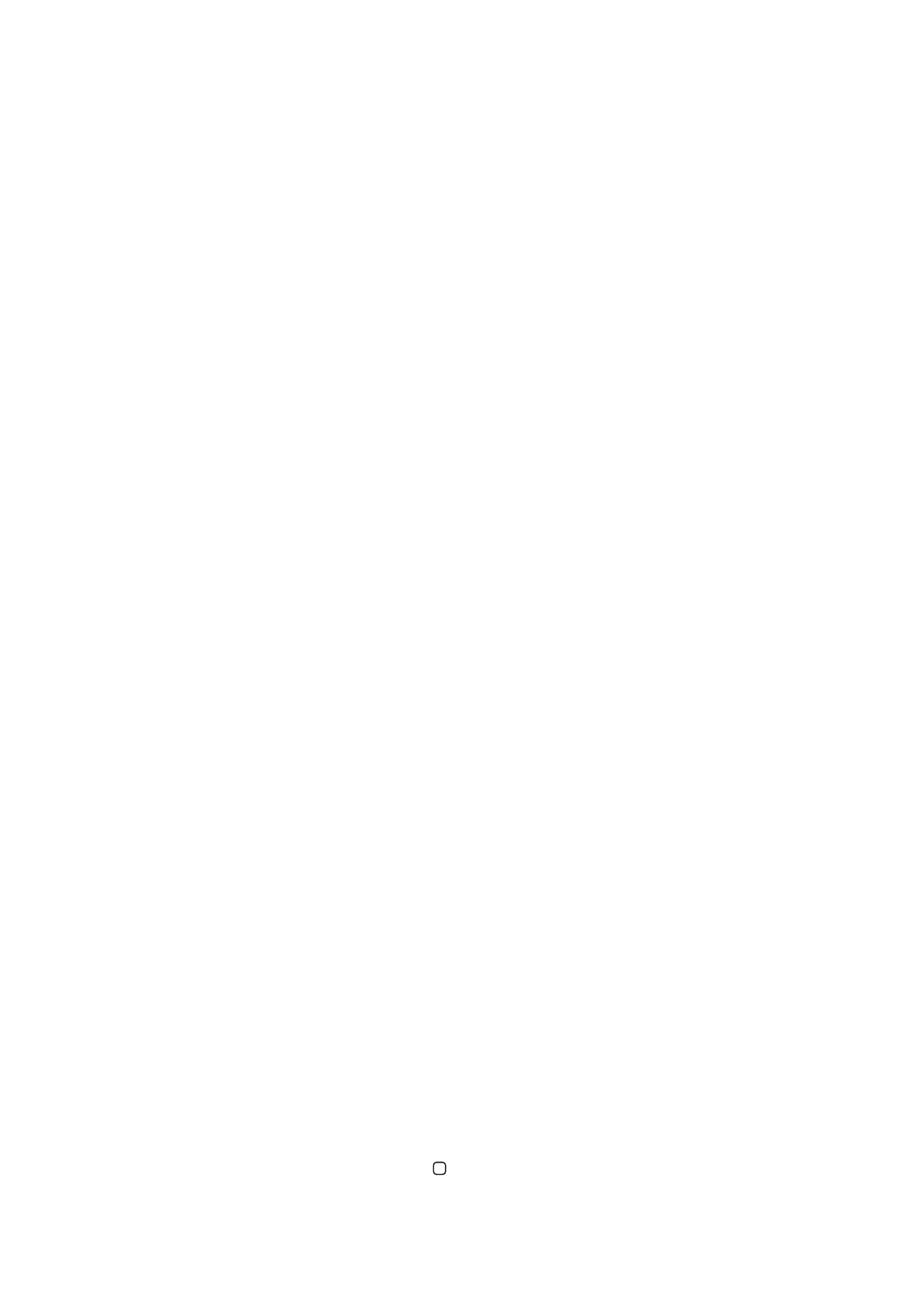
Siri gebruiken
Siri activeren
Om Siri te starten, hoeft u alleen maar op een knop te drukken.
Siri activeren: Druk op de thuisknop ( ) totdat het scherm van Siri verschijnt.
41
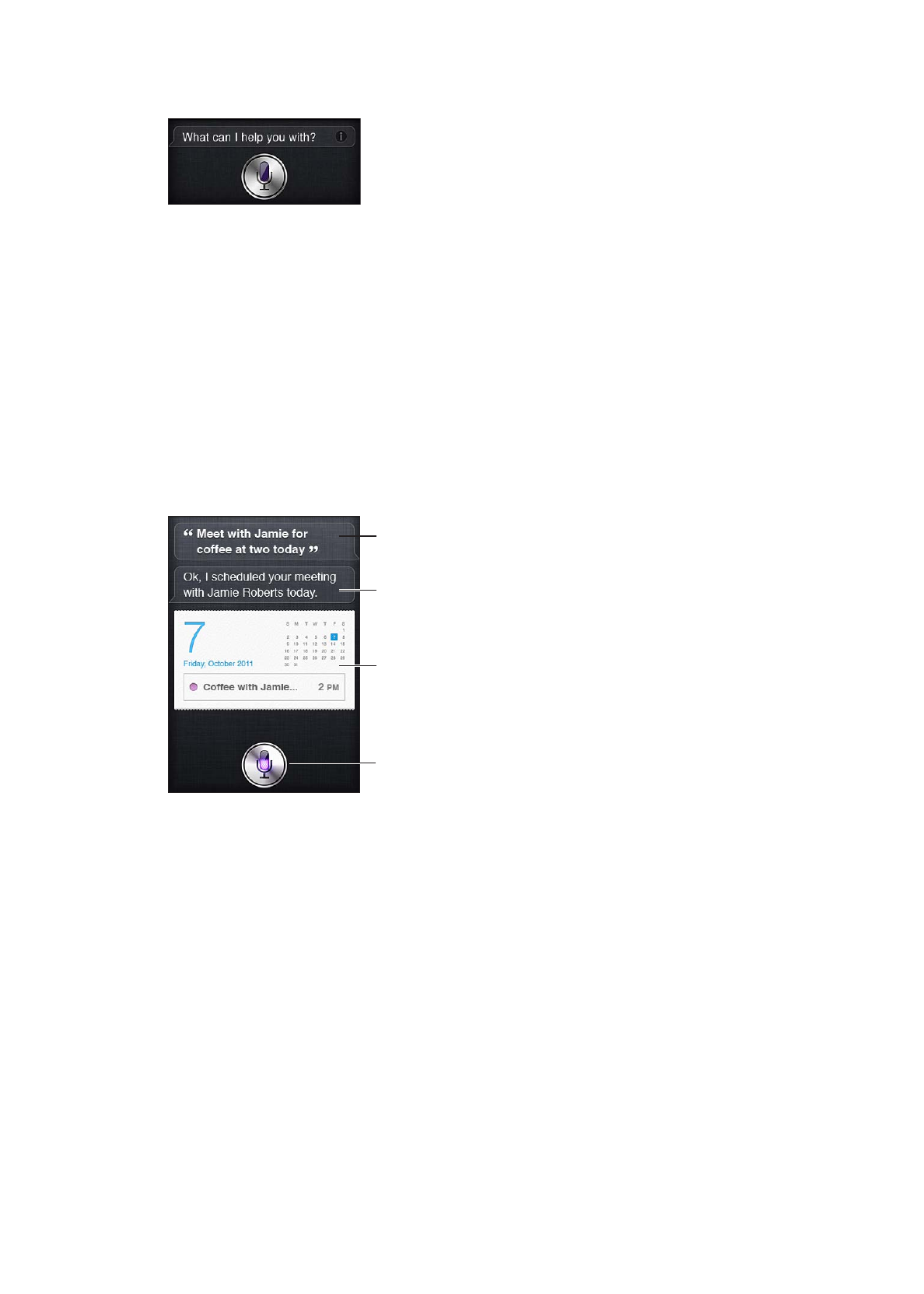
U hoort twee korte pieptonen en de tekst 'Waarmee kan ik je van dienst zijn?' verschijnt op het
scherm.
U kunt nu gaan spreken. Het microfoonsymbool licht op, zodat u weet dat Siri u hoort praten.
Wanneer u een gesprek met Siri voert, tikt u op het microfoonsymbool wanneer u weer iets wilt
zeggen.
Siri wacht tot u uitgesproken bent, maar u kunt ook op het microfoonsymbool tikken om aan te
geven dat u klaar bent. Dit is met name handig wanneer er veel achtergrondgeluid is. Ook kunt u
hierdoor het gesprek met Siri sneller laten verlopen, omdat Siri niet op een stilte hoeft te wachten.
Wanneer u uitgesproken bent, krijgt u te zien wat Siri heeft gehoord en krijgt u antwoord. Siri
komt vaak met extra informatie die verband houdt met uw vraag en die u mogelijk verder helpt.
Als de informatie verband houdt met een app, bijvoorbeeld een sms'je dat u hebt opgesteld of
een locatie waarnaar u hebt gevraagd, tikt u op het scherm om de app te openen en daarmee
verder te werken.
Hier ziet u wat Siri
heeft verstaan.
Tik hierop om tegen Siri
te spreken.
Antwoord van Siri
Gerelateerde informatie:
tik om de app te openen.
Siri kan u extra vragen stellen als dat nodig is om een verzoek te kunnen uitvoeren. Als u Siri
bijvoorbeeld vraagt om u eraan te herinneren dat u uw moeder moet bellen, kan Siri vragen hoe
laat u daaraan herinnerd wilt worden. U hoeft Siri niet alle informatie in één keer te geven. Siri
vraagt om meer informatie als dat nodig is.
U kunt tegen Siri beginnen te praten door de iPhone naar uw oor te brengen alsof u een
telefoongesprek wilt voeren. Als het scherm niet actief is, drukt u eerst op de aan/uit-knop of de
thuisknop. U hoort twee korte pieptonen om aan te geven dat Siri luistert. U kunt nu praten.
42
Hoofdstuk 4
Siri
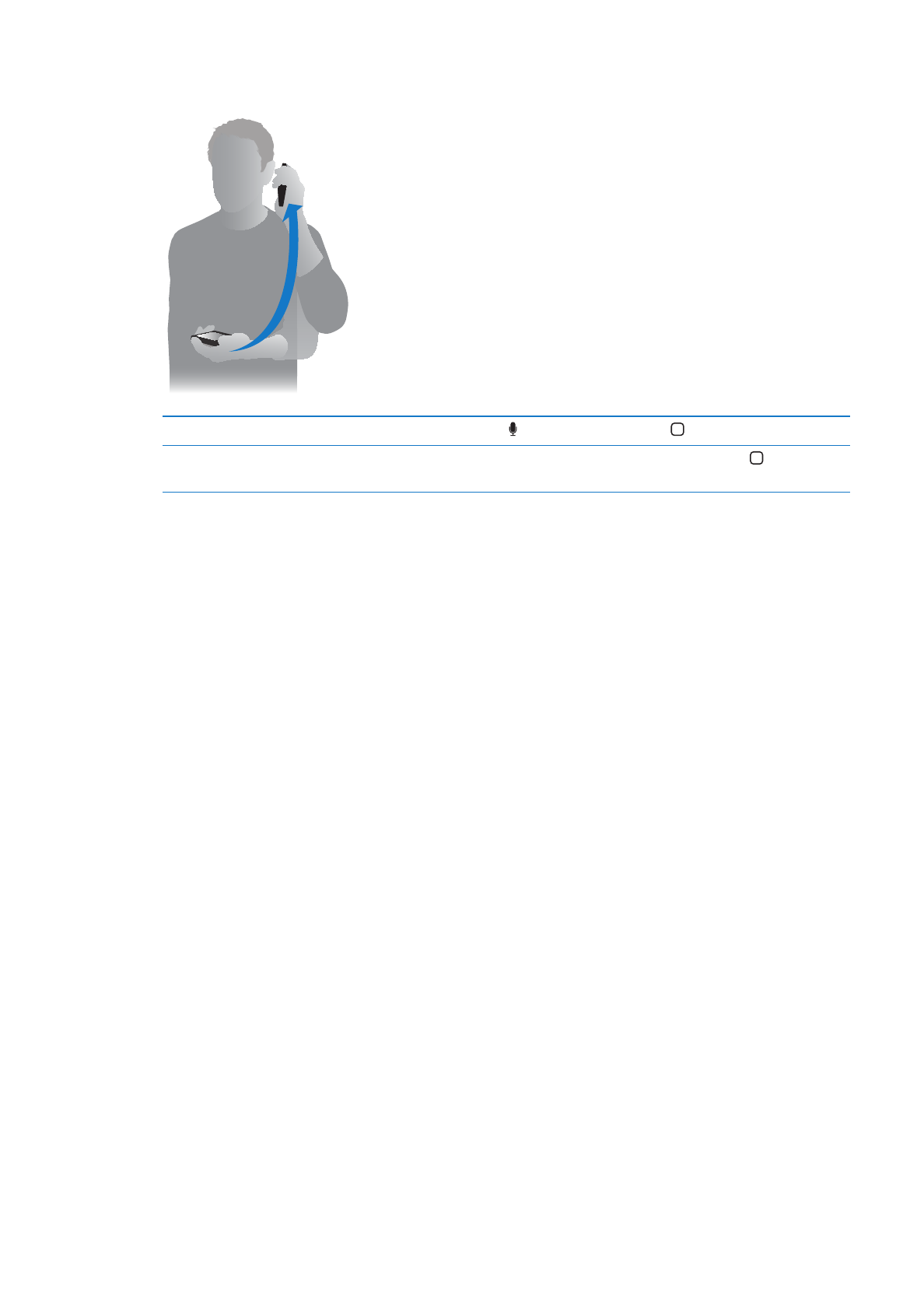
Als Siri niet reageert wanneer u de iPhone naar uw oor brengt, begint u met het scherm naar u
toe, zodat uw hand bij de opwaartse beweging draait.
Een verzoek annuleren
Zeg 'cancel', tik op of druk op de thuisknop ( ).
Een telefoongesprek beëindigen
dat u met Siri bent begonnen
Voordat Telefoon wordt geopend, drukt u op de thuisknop ( ). Als Telefoon
al is geopend, tikt u op 'Stop'.
Siri meer informatie over uzelf geven
Hoe meer Siri over u weet, hoe beter Siri u met deze informatie kan helpen. Siri ontleent
informatie over u aan uw kaart met persoonlijke informatie ('Mijn info') in Contacten.
Siri vertellen wie u bent: Tik op 'Instellingen' > 'Siri' > 'Mijn info' en tik vervolgens op uw naam.
Voer uw privé- en werkadres op uw kaart in, zodat u bijvoorbeeld tegen Siri kunt zeggen: 'How do
I get home?' en 'Remind me to call Bob when I get to work.'.
Siri wil ook weten welke personen belangrijk voor u zijn. U kunt deze relatiegegevens invoeren op
uw kaart met persoonlijke gegevens. Siri kan u daarbij helpen. Wanneer u Siri bijvoorbeeld voor
het eerst vraagt om uw zus te bellen, vraagt Siri wie uw zus is (als u die informatie nog niet op uw
kaart hebt opgenomen). Siri voegt die relatie aan uw kaart met persoonlijke informatie toe, zodat
daar de volgende keer niet meer naar hoeft te worden gevraagd.
U kunt in Contacten kaarten aanmaken voor al uw belangrijke relaties en daarbij informatie
opnemen als telefoonnummers, e-mailadressen, privé- en werkadressen en bijnamen die u
gebruikt.
43
Hoofdstuk 4
Siri
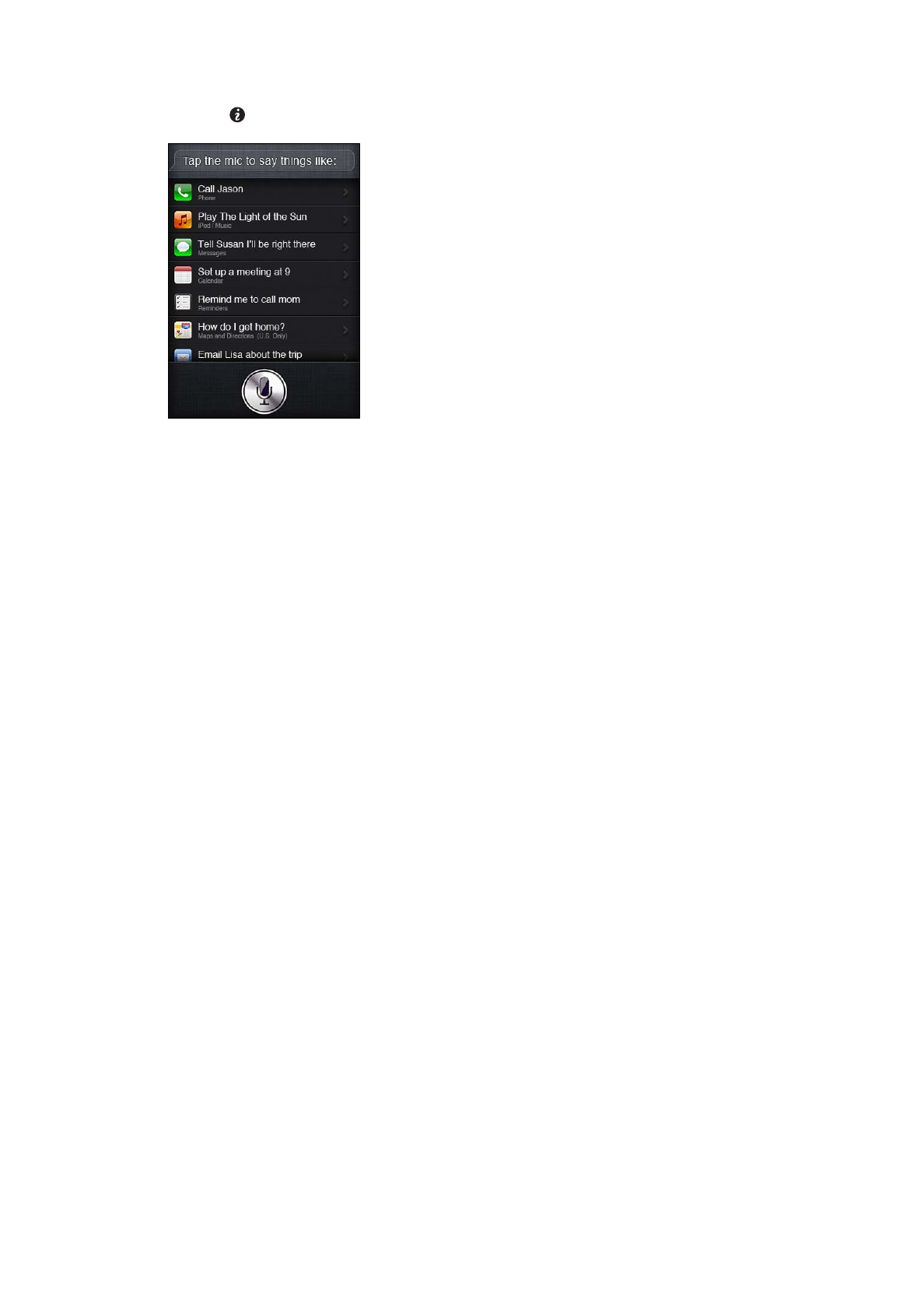
Hulpinformatie op het scherm
Siri geeft op het scherm voorbeelden van dingen die u kunt zeggen. Vraag Siri 'What can you do?'
of tik op nadat u Siri hebt geactiveerd.
Siri handsfree gebruiken
U kunt Siri gebruiken in combinatie met de Apple koptelefoon met afstandsbediening en
microfoon die bij uw iPhone is geleverd of met andere ondersteunde oor- of koptelefoons of
Bluetooth-headsets.
Siri gebruiken in combinatie met een oor- of koptelefoon: Druk op de selectieknop en houd
deze ingedrukt.
Siri gebruiken in combinatie met een Bluetooth-headset: Houd de knop voor het starten van
een gesprek ingedrukt.
Om een gesprek met Siri voort te zetten, drukt u telkens wanneer u iets wilt zeggen de knop in en
houdt u deze ingedrukt.
Wanneer u een oor- of koptelefoon of headset gebruikt, geeft Siri u gesproken antwoorden. Siri
leest de door u gedicteerde sms'jes en e-mails hardop voor voordat ze worden verstuurd. Zo kunt
u het bericht eventueel nog aanpassen. Siri leest ook het onderwerp van een herinnering voor
voordat de herinnering wordt aangemaakt.
Context
Siri is contextgevoelig en houdt rekening met waar u bent en wat u doet. Wanneer u net een
sms'je van Bob hebt ontvangen, hoeft u alleen maar 'Reply' te zeggen om Siri te laten weten dat u
Bob een sms'je wilt terugsturen. Als u 'Call him' zegt, weet Siri dat u Bob wilt bellen. U weet altijd
van tevoren wat Siri wilt gaan doen.
Opties voor Siri instellen
Siri in- of uitschakelen: Tik op 'Instellingen' > 'Algemeen' > 'Siri'.
Opmerking: Wanneer u Siri uitschakelt, wordt Siri opnieuw ingesteld en zal Siri opnieuw moeten
wennen aan uw stem en accent.
Opties voor Siri instellen: Tik op 'Instellingen' > 'Algemeen' > 'Siri'.
Taal: Selecteer de taal waarin u met Siri wilt praten.
Stemfeedback: Siri spreekt standaard alleen antwoorden uit wanneer u de iPhone bij uw oor
houdt of een oor- of koptelefoon of headset gebruikt. Als u wilt dat Siri antwoorden altijd
uitspreekt, selecteert u de optie 'Altijd'.
44
Hoofdstuk 4
Siri
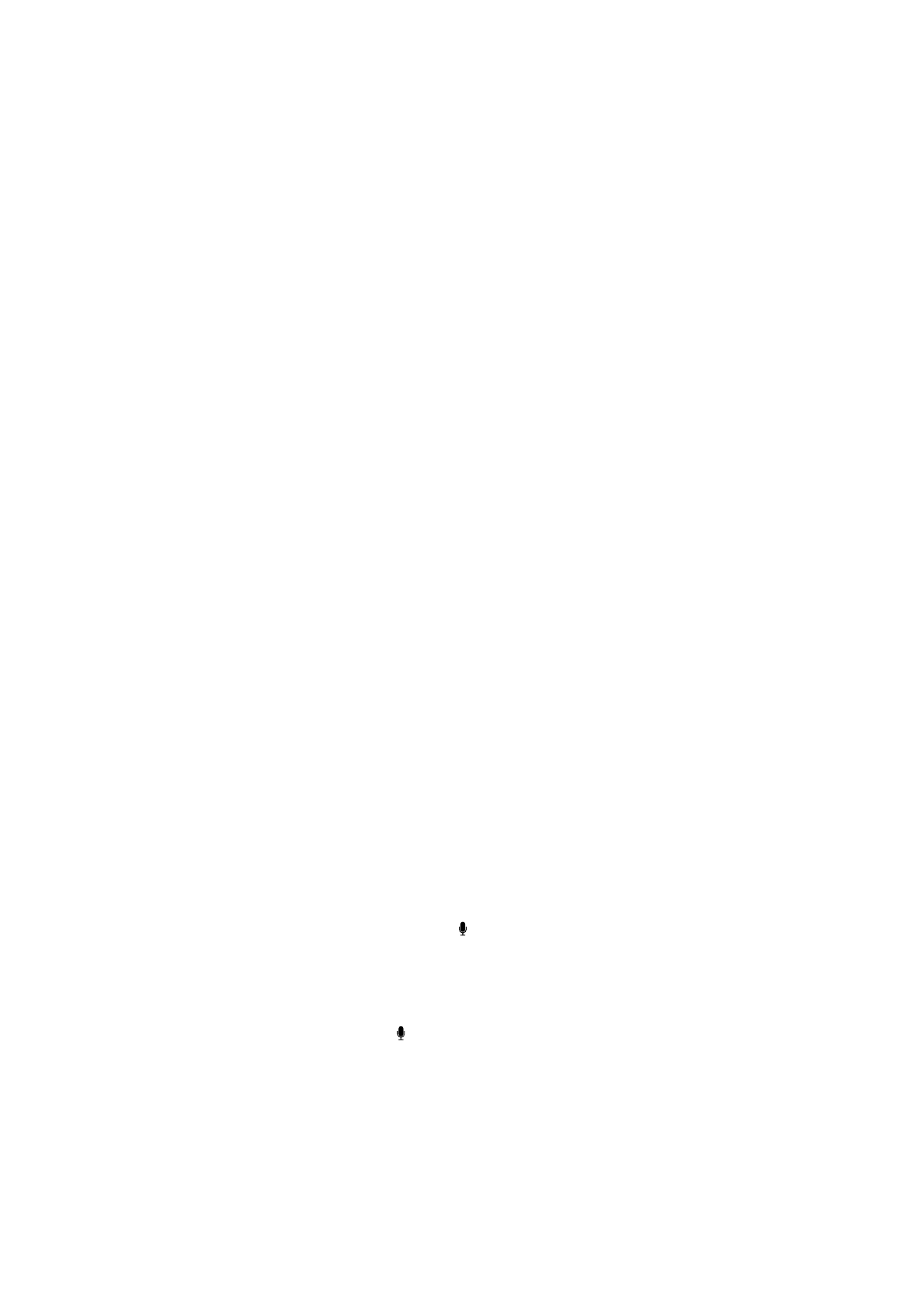
Mijn info: Laat Siri weten welke kaart in Contacten uw persoonlijke gegevens bevat. Zie “Siri meer
informatie over uzelf geven” op pagina 43.
Houd bij oor: U kunt tegen Siri praten door de iPhone naar uw oor te brengen wanneer het
scherm is ingeschakeld.
Toegang tot Siri toestaan of blokkeren wanneer de iPhone met een toegangscode is
vergrendeld: Tik op 'Instellingen' > 'Algemeen' > 'Codeslot'.
U kunt Siri ook uitschakelen door beperkingen in te stellen. Zie “Beperkingen” op pagina 182.
Locatievoorzieningen
Siri kent locaties zoals 'current', 'home' en 'work' en kan u daarom aan een bepaalde taak
herinneren wanneer u ergens weggaat of aankomt. Wanneer u Siri vraagt om u eraan te
herinneren dat u uw vrouw moet bellen zodra u weggaat van kantoor, doet Siri dat.
Locatiegegevens worden niet buiten de telefoon bijgehouden of bewaard. Als u
'Locatievoorzieningen' uitschakelt, kunt u Siri wel gebruiken, maar Siri doet dan niets waarvoor
locatiegegevens nodig zijn.
'Locatievoorzieningen' voor Siri uitschakelen: Tik op 'Instellingen' > 'Locatievoorzieningen'.
Voorzieningen voor mensen met een beperking
Siri kan door blinden en slechtzienden worden gebruikt via VoiceOver, de schermlezer die in het
iOS is ingebouwd. VoiceOver geeft een gesproken beschrijving van wat er op het scherm te zien
is, ook de tekst van antwoorden die Siri geeft, zodat u de iPhone kunt gebruiken zonder dat u
deze ziet.
VoiceOver inschakelen: Tik op 'Instellingen' > 'Toegankelijkheid'.
Wanneer u VoiceOver inschakelt, worden ook meldingen hardop voorgelezen. Zie “VoiceOver” op
pagina 156 voor meer informatie.